- パート1:ストリーミングウォークマンでSpotifyアプリのインストールでSpotify音楽を再生
- パート2:他のウォークマンでSpotify音楽の直接再生は不可能
- パート3:Spotify Music Converter:ウォークマンでSpotifyの曲を再生できるようにする解決策
- パート4:Spotifyの曲をMP3、M4AとFLACなどに変換、すべてのウォークマンでオフライン再生
- パート5:Spotifyとウォークマンに関するよくある質問
ストリーミングウォークマンでSpotifyアプリのインストールでSpotify音楽を再生

2019年9月の前に、ソニーが販売したNW-WM1Z、NW-ZX300、NW-A40シリーズ、NW-A45、NW-S310/NW-S310Kシリーズ、NW-WS620シリーズなどのウォークマンは全部Spotifyのような定額制のストリーミング音楽配信サービスに対応していません。なぜなら、これらのウォークマンモデルはiOSデバイスでもなく、Androidデバイスでもなく、Wifiに接続できません。しかし、Spotifyを代表としてのストリーミング音楽配信サービスは我々の音楽再生方式をすっかり変えました。定額(月額、年額)を支払えば、数千万の曲が聴き放題です。多くの曲或いはアルバムを購入すると比べれば、Spotifyのようなストリーミング音楽はお金をだいぶ節約できます。
ストリーミングウォークマンを発表する前に、Spotify或いは他のストリーミング音楽サービスを楽しむに、携帯電話或いはタブレットを持ち歩く必要があります。ソニーもユーザー様の需要を気づいました。ついに、2019年9月にストリーミングウォークマンを発表しました。ストリーミングウォークマンはAndroid 9 OSを搭載して、Apple Music、Spotify、Line Music、YouTube、Moraなどの音楽・動画サービスに対応できました。Wifi機能を持って、Google Play Storeから必要なアプリをインストールできます。もちろん、一般的なAndroid携帯電話のように電話機能とカメラ機能を持っているわけではありません。ストリーミングウォークマンは相変わらず、音楽再生を中心として設計されたオーディオプレーヤーです。2019年9月から、ソニーはNW-ZX507、NW-A107、NW-A106、NW-A105、NW-A105HNなどのSpotify対応可能のストリーミングウォークマンを公開しました。
現時点(2023年5月)、ソニーの公式サイトで販売されているストリーミングウォークマンはNW-WM1ZM2、NW-WM1AM2、NW-ZX707、NW-A300シリーズなどです。ご覧の通り、これらのウォークマンは全部「ストリーミング対応」のラベルが付けられています。
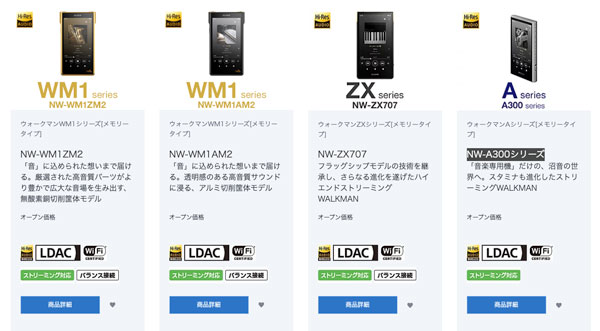
これらのストリーミングウォークマンでSpotify音楽の再生も非常に簡単です。まずGoogle PlayからSpotifyアプリをインストールします。その後、Spotifyアプリを起動して、Spotifyアカウントにログインして、曲、アルバムやプレイリストを選択して、再生すればいいです。もちろん、ストリーミングウォークマンでSpotifyの曲を再生するに、Wi-Fiネットワークに接続する必要があります。Spotify Premiumに契約した場合、WiFi環境で曲をダウンロードしたら、外出の時に、オフライン再生も可能です。
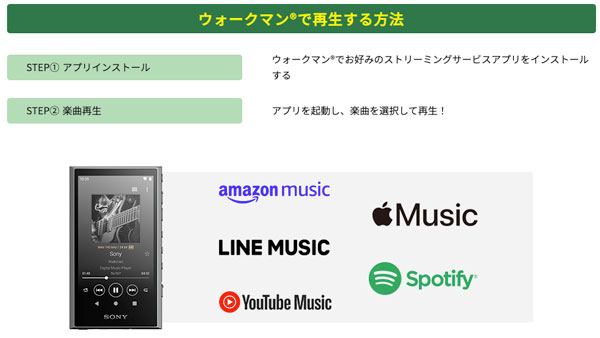
他のウォークマンでSpotify音楽の直接再生は不可能
ウォークマンのモデルもたくさんあります。その中で、ストリーミングウォークマンは一部にすぎません。他のウォークマンはAndroid或いは他のスマートOSを搭載していないため、アプリのインストールが不可能です。
また、周知のように、Spotifyは無料版のSpotifyフリーと有料版のSpotifyプレミアムに分けます。Spotifyフリーとストリーミングウォークマンを利用している場合、Wi-Fi環境歯科でSpotify音楽を再生できません。また、ストリーミングウォークマンはデータ通信に対応しなくて、Wi-Fiに接続できない場合、Spotifyプレミアムを利用しても、事前にウォークマンにダウンロードしていない曲を再生できません。
また、Spotifyプレミアムからダウンロードした曲は保護されたOggファイルです。ストリーミングウォークマンではないモデルでもOgg形式に対応していません。普通のOggファイルなら、MP3/M4Aに変換すれば、ウォークマンに入れて再生できます。ただし、SpotifyプレミアムからダウンロードしたOgg Vorbisファイルは保護されたため、普通の音声変換ソフトは変換できません。
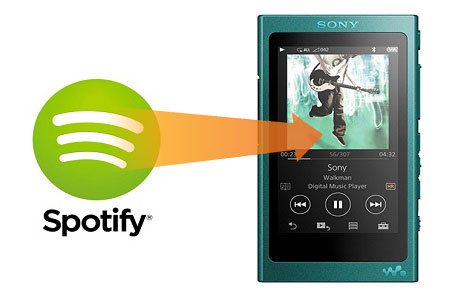
つまり、ウォークマンでSpotify音楽をオフライン再生するに、ストリーミングウォークマン、Wi-Fi接続とSpotify Premiumが必要です。他のウォークマンモデル、または外でWi-Fiに接続できない場合、どうすれば、ウォークマンでSpotify音楽を楽しめますか。心配することがなく、Spotify Music ConverterというSpotify変換ソフトを利用して、Spotify音楽をMP3かM4Aに変換すれば、全てのウォークマンユーザーもオフラインでSpotify音楽を楽しめます。
Spotify Music Converter:ウォークマンでSpotifyの曲を再生できるようにする解決策
TuneMobie Spotify Music Converterは使いやすいインターフェースと充実した機能を搭載しているSpotify音楽変換ソフトであり、SpotifyフリーとSpotifyプレミアムに関わらず、Spotifyの曲、アルバムとプレイリストを全てのウォークマンで再生可能の高音質のMP3、M4A或いはFLACに変換できます。これで、普通のウォークマンとストリーミングウォークマンを問わず、Spotifyの音楽をウォークマンでオフライン再生できます。さらに、TuneMobie Spotify Music Converterは20倍速の変換スピードと多くの便利的な設定項目を用意しています。

- Spotify FreeとSpotify PremiumなどすべてのSpotifyプランに対応
- Spotifyの曲、アルバムとプレイリストをMP3、M4A、WAV、FLACとAIFFなどの形式に変換
- Spotifyアプリを使用せずに、内蔵のSpotify WebプレーヤーでSpotify音楽を変換
- Spotify Freeを利用する時、広告を自動的にスキップ
- 曲のタイトル、アルバム、アーティスト、トラック番号とアートワークなどのID3タグを保持
- 出力をアーティスト、アルバム、アーティスト/アルバム、アルバム/アーティストのフォルダに整理
- アーティスト、アルバム、トラック番号、ハイフンとスペースなどで出力の名前を一括で変更
- WindowsでもmacOSでも、20倍の超高速変換に対応、多くの時間を節約
- 最新のWindowsとmacOS(IntelとAppleシリコン)に対応
TuneMobie Spotify Music Converterの無料体験版は曲ごとに三分しか変換できず、毎回三曲しか変換できませんが、ストリーミング対応ではないウォークマンでSpotifyの曲の再生のテストに十分です。Spotifyの音楽サービスを利用して、ウォークマンを持っている方は、ぜひTuneMobie Spotify Music Converterをダウンロードして試しましょう。
Spotifyの曲をMP3、M4AとFLACなどに変換、すべてのウォークマンでオフライン再生
TuneMobie Spotify Music Converterは非常に使いやすいです。下記の操作手順を従えば、簡単にSpotifyの曲、プレイリストとアルバムをMP3、M4A、WAVとFLACに変換できます。変換後の曲をウォークマンに入れたら、ウォークマンを持ち歩いてオフライン再生できます。
ステップ1:Spotify Webプレーヤーにログイン
TuneMobie Spotify Music Converterを実行すると、内蔵のSpotify Webプレーヤーが表示されます。右上の「ログイン」ボタンをクリックして、Spotifyアカウントのメールアドレスとパスワードを入力して、内蔵のSpotify Webプレーヤーにログインします。「ログイン情報を記憶する」をチェックしたら、次回の起動に再度ログインすることは不要です。
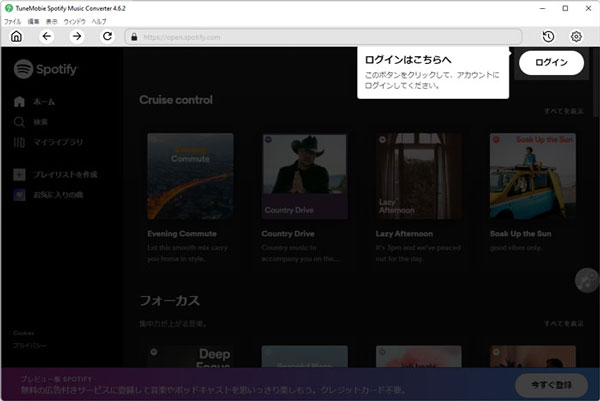
ステップ2:出力形式を選択
TuneMobie Spotify Music ConverterはMP3、AAC、WAV、AIFF、FLACとAuto(256kbps)オプションなどの出力形式を提供しています。一般に、MP3、AAC、FLACはウォークマンで再生できます。また、デフォルトの形式は256kbps AACのAutoオプションも問題ないです。ソフトの右上に設定アイコンをクリックすると、設定ダイアログを開いたら、出力形式の選択や変更ができます。お持ちのウォークマンで再生可能の形式に確信がない場合、デフォルトのAuto、MP3或いはAACを選択するのは無難でしょう。
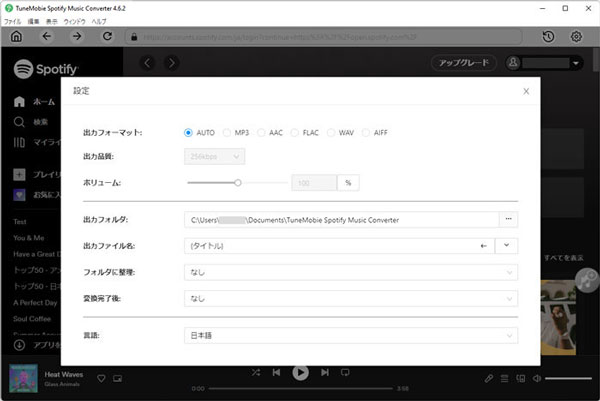
ステップ3:アルバム或いはプレイリストを開く
内蔵のSpotify Music Webプレーヤーでお気に入りのアルバム或いはプレイリストを閲覧します。
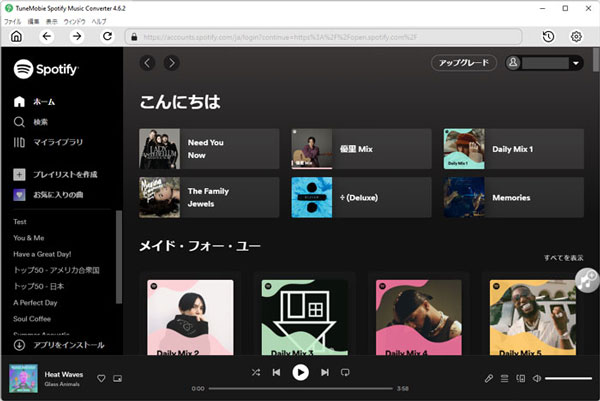
ステップ4:変換リストに追加
アルバムまたはプレイリストの詳細ページでは、右中央にプラス記号の付いた音楽ボタンが表示されます。マウスをボタンに移動すると、「リストに追加」ボタンに変わります。「リストに追加」ボタンをクリックすると、プレイリストまたはアルバム内のすべての曲を変換リストに追加できます。
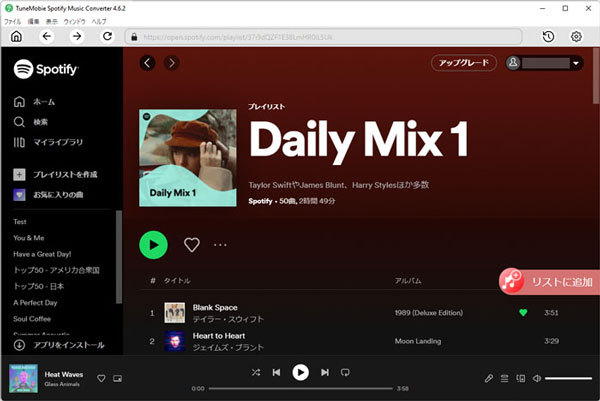
ステップ5:Spotifyの曲を選択
アルバム・プレイリストを追加すると、全ての曲はリストとして表示されます。変換したくない曲のチェックを外せます。
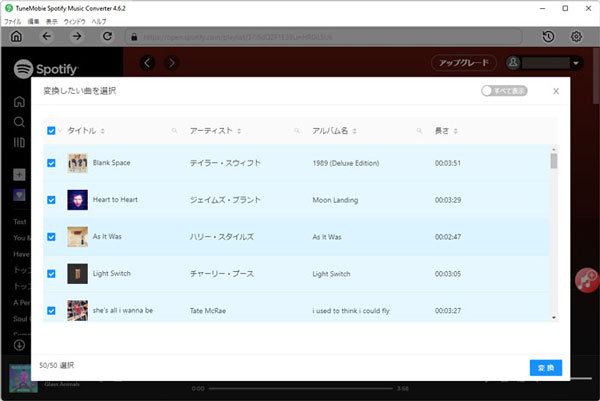
ステップ6:Spotify変換を開始
次に、「変換」ボタンをクリックして変換を開始します。20倍速の超高速変換であるため、Spotify変換はすぐに完了できます。長い時間を待つ必要がありません。
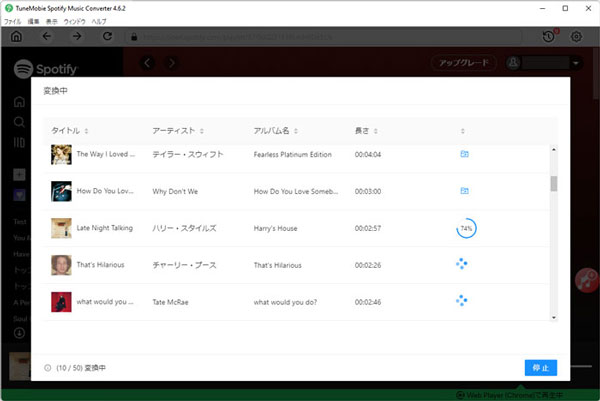
ステップ7:出力ファイルをウォークマンに転送
ウォークマンに付属するUSBケーブルをパソコンのUSBポートに接続すると、ウォークマンは取り外し可能のストレージデバイスとして表示されます。デバイスを開いて、MUSICフォルダを見つけます。Spotify Music Converterの出力先から曲をコピーして、MUSICフォルダにペーストすれば、変換したSpotify音楽をウォークマンに入れることができます。或いは、Spotify Music Converterの出力先から、曲をドラッグして、MUSICフォルダにドロップしても曲をウォークマンに入れることができます。
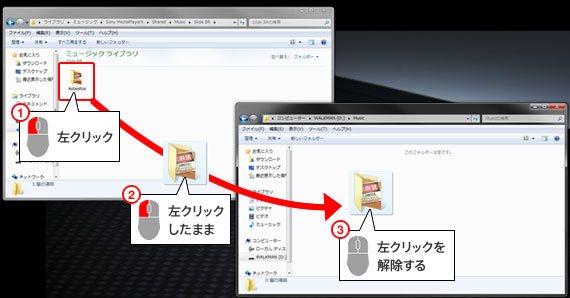
Spotifyとウォークマンに関するよくある質問
Spotify とウォークマンに関するよくある質問をまとめました。ウォークマンでSpotifyの曲を再生したい方はぜひご参考ください。
Q:Android OSを搭載するウォークマンのモデルは何ですか?
A:2019年9月ストリーミングウォークマンのリリース以来、多くのモデルは販売されました。2023年5月まで、ウォークマンの公式サイトではNW-WM1ZM2、NW-WM1AM2、NW-ZX707、NW-A300シリーズなどのストリーミングウォークマンが販売されています。ウォークマンの公式サイトではいつでも最新のストリーミングウォークマンを見つけることができます。
Q:ストリーミングウォークマンでSpotify Freeを使用できますか?
A:はい、Spotify FreeとSpotify Premiumの両方がサポートされています。Google PlayストアからSpotifyアプリをインストールし、Spotifyアカウントにサインインするだけです。ウォークマンのSpotify Free の制限は、携帯電話やタブレットの場合と同じです。
Q:ストリーミングウォークマンで利用できるストリーミング音楽サービスはSpotifyだけですか。
A:いいえ、ストリーミングウォークマンではApple Music、Spotify、Amazon Music、Line MusicとYouTube Musicなどのサービスに対応できます。ただし、最新のウォークマンファームウェアにアップグレードする必要がある場合があります。Tidalなどの一部のストリーミング音楽サービスは、まだ日本に上陸していないため、利用できない場合があります。
Q:ウォークマンでのSpotifyの曲の音質はどのくらいですか?
A:音質は、Spotifyのプラン、設定とTuneMobie Spotify Music Converterの出力設定によって異なります。ストリーミングウォークマンでSpotify Freeを使用している場合、オーディオ品質は最大160kbps Ogg ですが、Spotify Premiumではオーディオ品質は最大320kbps Oggです。Spotifyの曲を MP3、M4A、WAV などに変換する場合、出力ビットレート設定によって異なります。ウォークマンには320kbps MP3または256kbps M4Aを推奨します。
Q:出力の曲をウォークマンにコピーしましたが、再生できません。なぜですか?
A:ウォークマンがTuneMobie Spotify Music Converterで選択した出力形式と互換性があることをご確認ください。また、出力の曲がウォークマンの「Music」フォルダーにコピーされていることを確認する必要があります。
結論とヒント
Spotify音楽をウォークマンに入れて聴く方法は想像より簡単でしょう。またウォークマンを持っていなくて、ウォークマンを入手したい方は、または古いウォークマンから新型のウォークマンに買い換えたい方は、Spotifyに対応できるストリーミングウォークマンを購入したほうがいいです。ただし、予算があんまり余裕ではない方なら、Spotify Music Converterを利用すれば、ウォークマンを買い換えなくても、Spotifyの曲をウォークマンに入れて再生できます。さらに、Spotify Music Converterを利用すれば、SpotifyフリーユーザーでもSpotify音楽をMP3かM4Aとして保存できます。ストリーミンウォークマンの不足も補えます。
どこでもどのウォークマンモデルでもSpotify音楽を楽しみたい方、ぜひSpotify Music Converterをダウンロードして試しましょう。
